Како уклонити Виндовс Хоме Гроуп са радне површине

- 1881
- 21
- Jermaine Klein
Мало људи воле неразумљиве значке на главном екрану рачунара. Посебно перфекционисти могу бити бесни, видећи да је на радној површини све што то треба. Да, и не жели да исправи. Ово се такође односи и на оне случајеве када се на етикети "кућна група" појавила на Виндовс 7 или 8 радној површини, а корисник не зна како да га избрише.

Одакле је дошао
Икона се често пузе приликом ажурирања Виндовс-а на каснијој верзији. Намењено је, јер можете погодити из имена, управљати кућном групом. Генерално, ово је прилично погодна функција, доступна почевши од Виндовс 7. Стварање групе омогућава вам да комбинујете рачунаре у заједничку локалну мрежу кроз коју можете пренијети датотеке, интернетску везу и много више. Али можда немате ову бајтну групу. Али још увек постоји икона и не жели да оде. Можете да уклоните налепницу на више начина.
Уклањање налепнице
Ако следите логику ствари, тада се порекло проблема мора тражити у управљању мрежним везама. Уосталом, ту су да су параметри домаће групе регулисани. Међутим, то не ради увек. Стога, поред једноставне методе, постоји неколико резервних.
Промена поставки
Дакле, овако је начин да уклонимо пречицу "Почетна група" са радне површине је најједноставнија и тачна.
- Отварамо параметре икона радне површине. Да бисте то учинили, морате да унесете следеће у линији за претрагу "Старт": приказ или скривено. Ово ће вам бити довољно да видите први резултат да нам само требају. Затим је потребно помакнути доле и отворити одељак "Параметри икона радне површине".
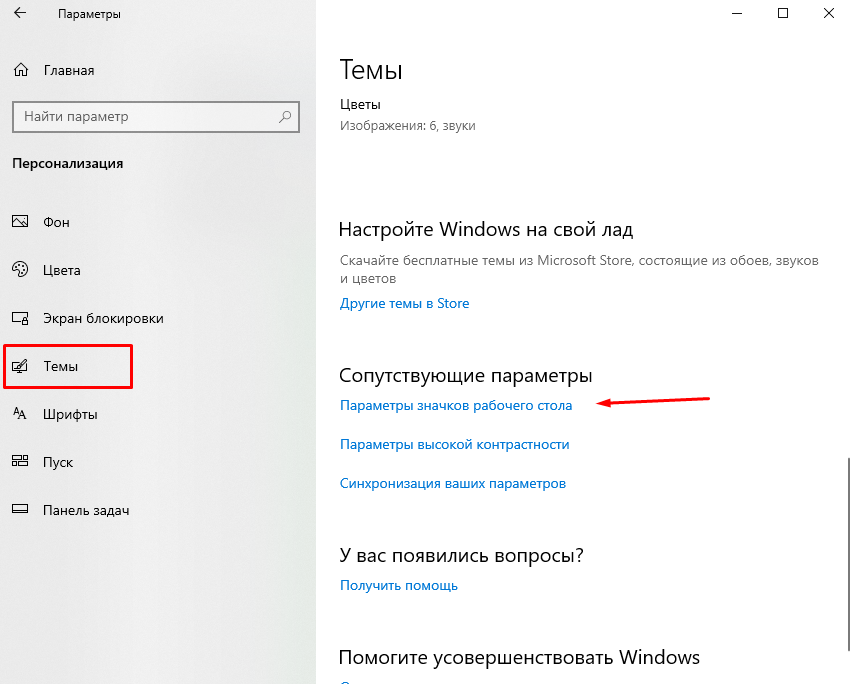
Ово је применљиво на оперативни систем Виндовс 7 и старији. За оне који користе Виндовс 10, морате да отворите мени "Старт" - "Параметри" - "Персонализација" - "Тема". - Цхецкмарк уклањамо из ставке "Мрежа". Ако није стајала тамо, остављамо све док јесте.
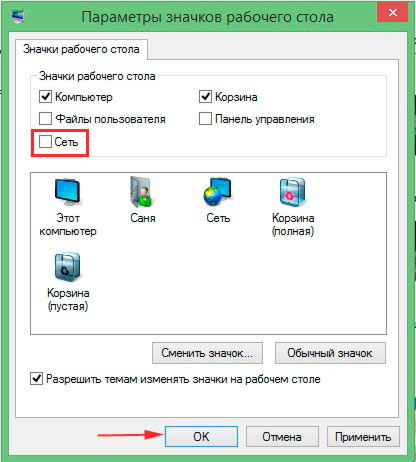
Цхецкмарк уклањамо из ставке "Мрежа"
- Идемо на мрежни контролни центар и укупан приступ. То можете учинити путем Цонтрол панела или можете да користите и линију за претрагу.
- Кликните на линк са десне стране: "Промените додатне параметре укупног приступа".
- Отворите "гост или јавна" и онемогућите детекцију мреже.
- Сада отворимо параметре мапа. Могу се наћи у одељку "Дизајн и персонализација" контролне табле.
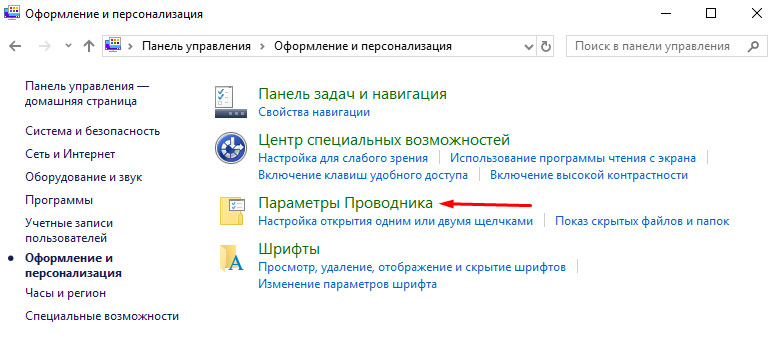
- Изаберите картицу "Виев", пронађите "Користите Мастер оф Генерал Аццесс".
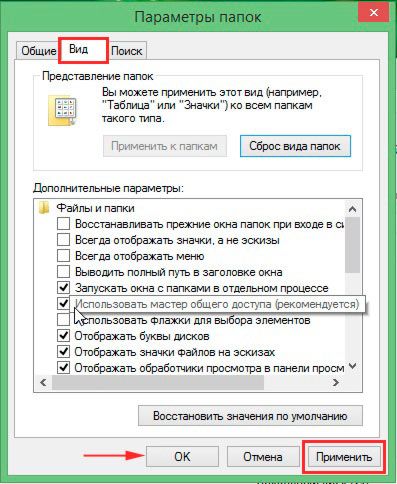
Уклоните квачицу са тачке "Користите мастер о општем приступу"
- Уклоните квачицу, кликните на дугме.
- Вратили смо га и кликнемо на ОК.
Закључно, надоградите радну површину (ПКМ, Ажурирање у контекстном менију). Након тога, налепница се више не би требала појавити.
Остале методе
Не увек тако једноставна и цивилизована метода добро функционирала. У случају да се то није уклопило, значка се поново појавила, морате да се бавите регистрацијом или искључите неке услуге.
Започните најлакше. Пошто овај утицај може узроковати најмање штете рачунару. Потребно је зауставити два процеса директно везана за несрећну кућну групу.
- Отворите менаџера задатака.
- Изаберите проширену верзију на којој се приказују сви процеси на рачунару.
- Отворите одељак "Сервице" или кликните на комбинацију кључа "ВИН + Р" и извршавате командне услуге.МСЦ ".
- Искључивање: "Добављач кућне групе" и "Слушатељ кућне групе".
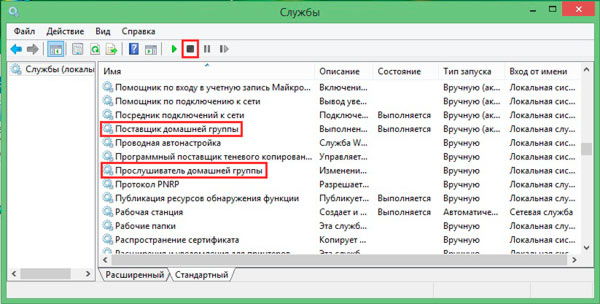
Кућна група
- Поново ажурирамо радну површину.
Ако то није помогло, што се вероватно неће догодити, морате да самостално уредите регистар.
Да се попне у регистар ради уклањања безначајне пречице је сумњива материја. Поготово ако сте на рачунару, а не почетника од искусног корисника. Дакле, боље је размишљати пре тога ако се икона омета са вама. Такође је вредно прављења резервне копије да се систем врати, ако нешто изненада пође по злу.
- Кликните Вин + Р.
- У настајаној конзоли, представите: Регедит
- Пролазимо у уређивачу регистра до ове гране: Цомпутер \ ХКЕИ_ЛОЦАЛ_МАЦХИНЕ \ СОФФВАРЕ \ Мицрософт \ Виндовс \ ЦуррентВерсион \ Десктоп \ имеСпаце \
- Избришемо кључ: б4фб3ф98-Ц1ЕА-428Д-А78А-Д1Ф5659ЦБА93.
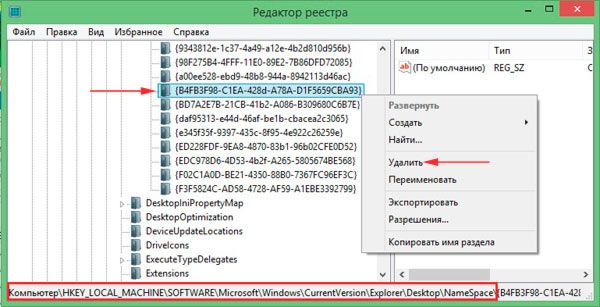
Уклањање домаће групе путем регистра
- Затворите уређивач, ажурирајте радну површину.
Сложена примена ових акција дефинитивно мора да донесе резултат. Главна ствар је да урадите све у исправном редоследу. У супротном можете наштетити рачунару на јачим. И стварно не желите да руширате систем и вратите се на фабричке поставке због једноставне иконе.
- « Профил А2ДП на телефону Шта је то и како га активирати
- Једноставне удовице 7 метода ажурирања Виндовс 10 »

